Opera Androidra: Hogyan lehet megváltoztatni az alapértelmezett keresőmotort

Változtassa meg az alapértelmezett keresőmotort az Opera Androidon, és élvezze a kedvenc lehetőségeit. Fedezze fel a leggyorsabb megoldást.
Megfelelő elköteleződéssel a végén csónaknyi pontot szerezhet a Microsoft Rewards szolgáltatáson keresztül, amelyet valódi pénzre válthat be ajándékutalványok formájában. Így érheti el ezt, és hozza ki a legtöbbet a Microsoft Rewards programból.
Tekintse meg a napi készleteket bónuszpontokért, és őrizze meg sorozatait a fő jutalmak irányítópultján
Keressen a Bingen asztali számítógépen és mobileszközön a Bing alkalmazáson keresztül vagy az interneten minden nap az Edge-ben a pontok rögzítéséhez
Regisztráljon az Xbox Game Pass szolgáltatásra, és nézze meg az Xbox Microsoft Rewards alkalmazását további bónuszpontokért
Vásároljon a Microsoft Store-ban, hogy pontokat szerezzen, és nézze meg a Bing Rebates pénzvisszatérítési jutalmakat
Ha még nem tudta volna, a Microsoftnak van egy Microsoft Rewards néven ismert programja . A programmal pontokat szerezhetsz a Binggel való keresésért, az Xbox Game Pass Ultimate segítségével Xbox-on végzett küldetésekért és a vásárlásért is. Megfelelő elköteleződéssel a végén csónaknyi pontot szerezhet, amelyet valódi pénzre válthat be ajándékkártyák formájában. Így érheti el ezt, és hogyan hozhatja ki a legtöbbet a Microsoft Rewardsból.
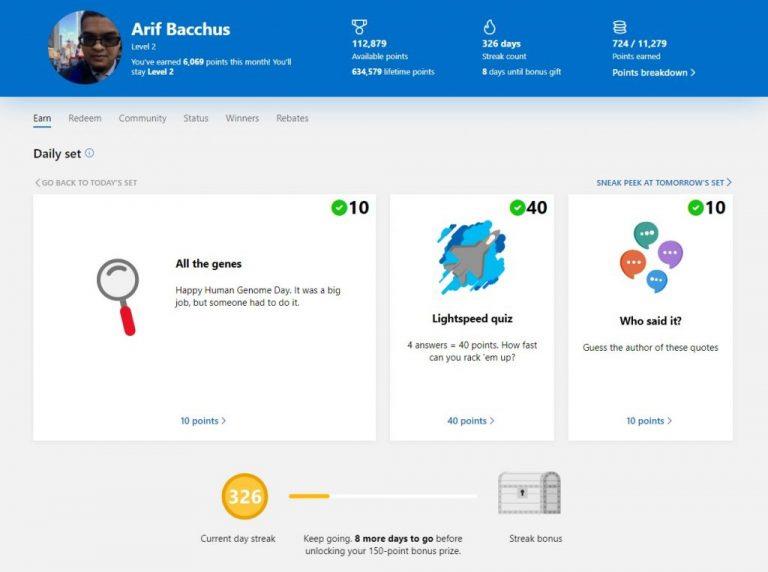
Az első tippünk, amellyel a legtöbbet hozhatja ki a Microsoft Rewardsból, az, hogy minden nap felkeresi a Rewards irányítópultját. Innentől az úgynevezett „napi készlet” látható. Az itt látható tevékenységek elvégzésével általában napi 50-80 pontot szerezhet. Vannak kvízek, amelyeket ki kell tölteni, valamint olyan küldetések, amelyek egy adott kereséshez elvezetik a Binghez. Minden nap látogass el erre az oldalra, mert rengeteg nagyszerű pontajánlatnak ad otthont!
A napi készlet minden nap kitöltése után bónuszt is kap, amelyet gyakran "sorozatnak" neveznek. A bónuszsorozatok 45 ponttól 3 napig, 150 pontig terjednek 54 nap után 10 naponként. A legjobb, ha minden nap befejezi a napi készletét, hogy biztosítsa a pontbónuszt az ajándékkártyák beváltására. Ezekről a napi készletekről és pontbónuszokról külön cikkünkben beszéltünk bővebben , ezért mindenképpen olvassa el.
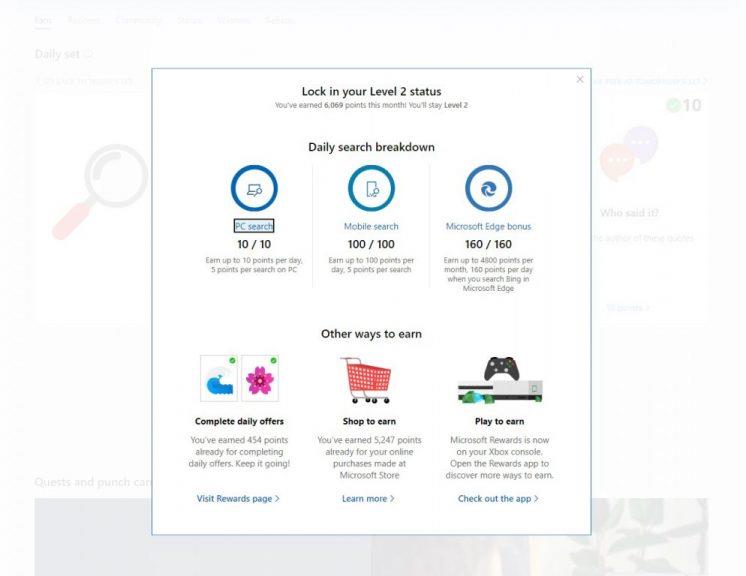
A Microsoft módosítja a pontkeresések értékelésének módját a Microsoft Rewards szolgáltatásban. Korábban 150 pont járt a Bingen asztali számítógépen, 100 pont a mobilos Bing keresésért, és 20 pont bónusz az új Microsoft Edge használatáért (keresésenként 5 pont). Ez most egy kicsit eltolódott, bizonyos esetekben A felhasználók új pontértékeket látnak , hogy nagyobb hangsúlyt helyezzenek a mobilon és az új Edge böngészővel végzett keresésre. A Reddit Rewards felhasználóinak egy csoportja nyomon követi a változásokat , de ez jelenleg nem mindenkit érint. Fentebb láthatja, hogy pontértékeink hogyan változtak.
Akárhogy is, ha a legtöbbet szeretné kihozni a Microsoft Rewardsból, a legjobb, ha továbbra is a Bingen keres, akár asztali számítógépen, akár mobilon (kattinthat az irányítópulton található pontbontás gombra, hogy megtudja, mennyit érnek el pontjai) Egy jó tipp A Bingen való keresés az automatikus kiegészítés funkciót jelenti. Koppintson vagy helyezze az egeret a keresőmezőbe a javasolt felkapott keresésekhez. Látogassa meg a Felkapott Bing oldalt is, hogy az egyes keresésekre kattintva pontokat szerezzen ezekért a keresésekért.
Ezenkívül minden hónapban folytatnia kell a keresést, hogy elérje az úgynevezett "2. szintű bónuszt". Ez egy bónusz, amelyet havi 500 pont megszerzéséért kap. A bónusz segítségével az ajándékkártyák és egyéb jutalmak 10% kedvezményt kapnak. Így a megfoghatatlanabb ajándékkártyák olcsóbban válthatók be nehezen megszerzett pontjaiddal. Például a 100 dolláros Microsoft Giftcard értéke 91 000 pont 2. szintű engedménnyel 100 000 pont helyett.
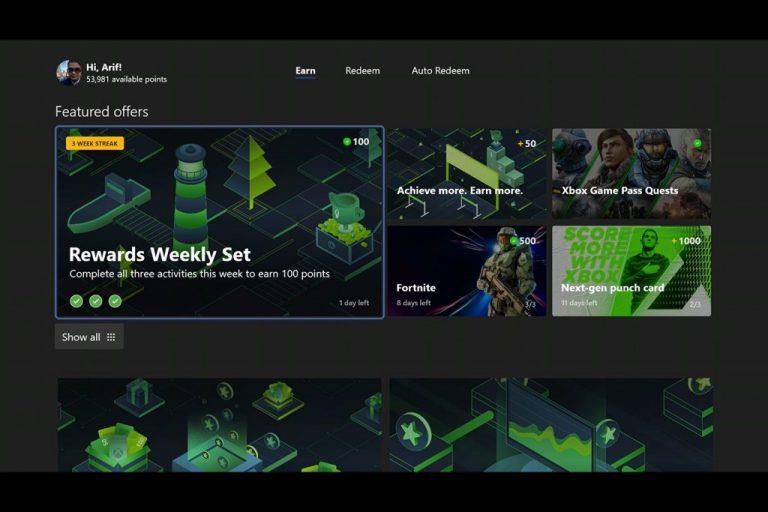
A listánk harmadik javaslata, hogy a legtöbbet hozzuk ki a Microsoft Rewardsból, az Xboxhoz kapcsolódik. Ha Xbox One vagy Xbox Series S | X konzolra, feltétlenül töltse le onnan a Microsoft Rewards alkalmazást. Ez az alkalmazás egy "Rewards Weekly Set"-et ad, ahol minden héten teljesíthet küldetéseket, hogy bónuszpontokat szerezzen. Ezenkívül 50 pontot is kaphat bármely Xbox-szereplésért, és pontokat szerezhet egy adott játékkal vagy küldetéssel. A Rewards Weekly készletnek saját sorozatrendszere is van, ahol 100-500 bónuszpontot szerezhetsz sorozattartásért. Ismét tartsa a sorozatokat, hogy minél több pontot szerezzen!
Az Xbox szabványos Rewards alkalmazásán kívül azt is javasoljuk, hogy próbálja ki az Xbox Game Pass Ultimate alkalmazást is. Havi 10 dollárért nagyszerű küldetésekhez férhet hozzá konzolod Xbox Game Pass hubján. Ott teljesíthetsz küldetéseket, hogy heti, napi és havi pontokat szerezz. A küldetések meglehetősen egyszerűek, és gyorsan összeadódnak.
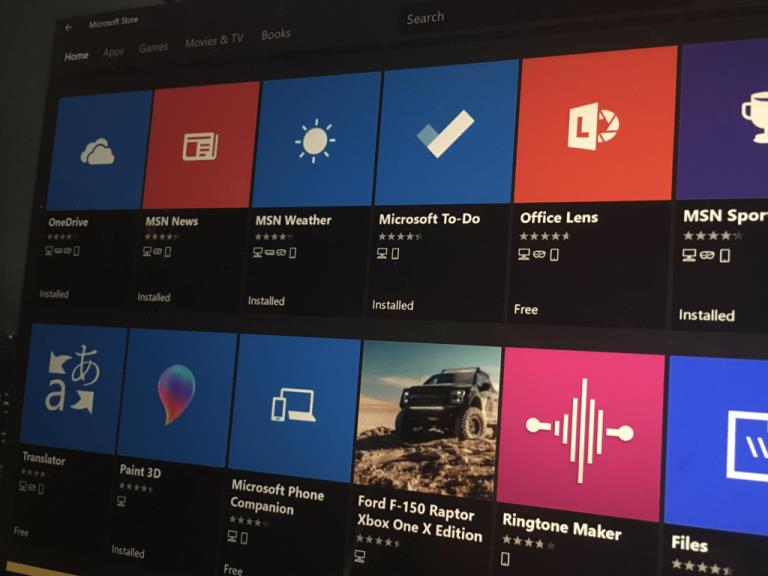
Az utolsó tippünk egy kis pénzköltés. Ha filmeket, tévéműsorokat vagy játékokat vásárol a Microsoft Store áruházban Xbox vagy Windows 10 rendszeren, bónusz Microsoft Rewards pontokat kap. A Microsoft Store-ban online elköltött minden egyes keresési dollárért akár 1 pontot is szerezhet, akár játékokra, filmekre, tévéműsorokra, akár fizikai hardverekre, például Surface-re vagy egyéb kiegészítőkre.
Ezen kívül pénzvisszatérítést is kereshet a Bingen keresztül, ha bizonyos kiskereskedőknél költ. Ez a Bing kedvezményeken keresztül történik. További információért látogassa meg ezt az oldalt . Ha a Bing Rebates szolgáltatáson keresztül vásárol, a pénz visszakerül a Microsoft Rewards-fiókjába a PayPal-on keresztül, és egyes visszatérítések akár 7–15%-ot is elérhetnek.
Reméljük, hogy útmutatónkat hasznosnak találta. Ha a korábbinál magasabb arányban szerzi a pontokat, tudassa velünk az alábbi megjegyzésekben. Szeretnénk hallani, hogyan tervezi elkölteni nehezen megszerzett Microsoft Rewards pontjait. És ne feledje, kövessen minket a Twitteren a legfrissebb Microsoft-hírekért.
Változtassa meg az alapértelmezett keresőmotort az Opera Androidon, és élvezze a kedvenc lehetőségeit. Fedezze fel a leggyorsabb megoldást.
Fedezze fel, hogyan távolíthatja el a Binget a Start menüből a Windows 10 és 11 rendszereken. Használja a beállításokat, a rendszerleíróadatbázist vagy a Feladatkezelőt!
Bármennyire is dominál a Google a keresőmotorok piacán, a Bing hasznos funkciókkal rendelkezik, amelyekkel okosabban kereshetünk. Íme néhány tipp és trükk a Bing használatához.
A Bing Chat AI mostantól támogatja a DALL-E-t, hogy szövegbevitelen alapuló képeket hozzon létre, és itt van a használat módja az interneten, a Bing Image Creatorban és az Edge-ben.
A Bing minden keresést nyomon követ, amikor bejelentkezik Microsoft-fiókjába. Ez az előzmény hasznos lehet, ha vissza kell térnie ahhoz, amit tett
Így szerezhet és takaríthat meg extra Microsoft Rewards pontokat.
Így hozhatja ki a legtöbbet a Microsoft Rewards szolgáltatásból Windows, Xbox, Mobile, vásárlás és sok más rendszeren.
Keresés az interneten és jegyzetelés: tucatnyi módja van ennek, és maga a Microsoft is kínál jó néhányat. Legyen szó a To-Do-ról, a OneNote-ról vagy az új Edges-ről
Belefáradt abba, hogy a Bing olvasni próbál a gondolataiban, miközben beír egy keresési eredményt? Van egy elég jól elrejtett beállítás, ami megakadályozza, hogy ezt tegye.
A Microsoft Rewards valóban fejlődik, és pénzt keresek és Microsoft-termékeket vásárolok a szolgáltatással. Itt van, hogyan.
A Bings dizájnja 2009-es megjelenése óta jelentősen megváltozott. A keresőmotor azonban továbbra is könnyen felismerhető jellegzetes háttérképeiről.
Ma jól megmutatjuk, hogyan veheti kézbe a magánéletét, és hogyan törölheti a Bing keresési előzményeit és a Microsoft Edge előzményeit is.
Amikor egy elemre keres a Keresésben, a Windows megjeleníti az alkalmazások, fájlok vagy beállítások helyi találatait. Ha semmi sem jelenik meg, a Windows beépített Bing-keresővel is rendelkezik, amely online elemeket jelenít meg…
A Microsofts Bing ma már többet tesz, mint egyszerű keresést az interneten. A szervezeten belüli eredményeket is megjeleníthet, beleértve a fájlokat, névjegyeket és
A keresőmotorok nagyon személyes ügyek, mindenkinek nagyon erős véleménye van arról, hogy melyiket részesíti előnyben, vagy melyiket tartja a legjobbnak. Microsoft
A Microsoft Search a redmondi óriás üzletközpontú intelligens keresési megoldása, amely lehetővé teszi a vállalatok és szervezetek számára, hogy egyetlen keresőmezőből keressenek üzleti dokumentumokat, személyeket, beszélgetéseket, feladatokat és fájlokat.
A Microsoft Bing keresőmotorja mindig is különösen hasznos volt a Windows 10 felhasználók számára. A technológiai óriások Cortana virtuális asszisztensébe is integrálva van
Keressen pénzt online a Bing keresésével a Qmee segítségével. Könnyű pénzt keresni online úgy, hogy azt csinálja, amit általában online.
Az alapértelmezett keresőmotor módosítása a Microsoft Edge-ben meglehetősen egyszerű volt. Most néhány lépéssel több kell, mint amennyi szükséges. A Microsoft Edge lehet
Steam Disk Write Disk Error hibát észlel Windows 10 rendszeren a játék frissítése vagy letöltése közben? Íme néhány gyorsjavítás, amellyel megszabadulhat a hibaüzenettől.
Fedezze fel, hogyan távolíthat el alkalmazásokat a Windows 10 rendszerből a Windows Store segítségével. Gyors és egyszerű módszerek a nem kívánt programok eltávolítására.
Fedezze fel, hogyan tekintheti meg vagy törölheti a Microsoft Edge böngészési előzményeit Windows 10 alatt. Hasznos tippek és lépésről-lépésre útmutató!
A Google zökkenőmentessé tette a csoportos megbeszélések lebonyolítását. Tudd meg a Google Meet korlátait és lehetőségeit!
Soha nincs rossz idő a Gmail jelszavának megváltoztatására. Biztonsági okokból mindig jó rutinszerűen megváltoztatni jelszavát. Ráadásul soha
Az online adatvédelem és biztonság megőrzésének egyik alapvető része a böngészési előzmények törlése. Fedezze fel a módszereket böngészőnként.
Ismerje meg, hogyan lehet némítani a Zoom-on, mikor és miért érdemes ezt megtenni, hogy elkerülje a zavaró háttérzajokat.
Használja ki a Command Prompt teljes potenciálját ezzel a több mint 280 (CMD) Windows-parancsot tartalmazó átfogó listával.
Alkalmazhatja a Google Táblázatok feltételes formázását egy másik cella alapján, a Feltételes formázási segédprogrammal, a jelen cikkben ismertetettek szerint.
Kíváncsi vagy, hogyan használhatod a Rendszer-visszaállítás funkciót a Windows 11 rendszeren? Tudd meg, hogyan segíthet ez a hasznos eszköz a problémák megoldásában és a számítógép teljesítményének helyreállításában.
























![Feltételes formázás egy másik cella alapján [Google Táblázatok] Feltételes formázás egy másik cella alapján [Google Táblázatok]](https://blog.webtech360.com/resources3/images10/image-235-1009001311315.jpg)
